当サイトでの、パスワード変更での場面を例にして、『ID Manager』での新規登録方法等の、操作を解説します。
|
|
1.導入
作者サイトより、ダウンロードしたファイルを、予め[idm](名前は自由です。ここでの説明の為に、特定させて頂きます。)と言うフォルダを作成して、その中に解凍します。
|
|
2.ショートカットの作成
エクスプローラー等から、上記で解凍したファイルの中の、[IDM.EXE]を右クリックし、ショートカットを作成して、デスクトップ等に移動しましょう
(ここの説明の為に、デスクトップに移動することにします)。
|
|
3.IDMの起動
上記で作成したデスクトップのIDMショートカットより、IDMを起動します。
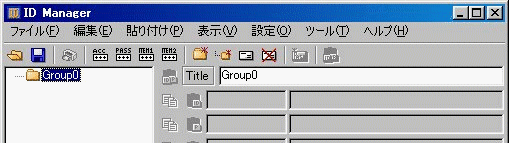
最初は[設定]で、[タスクトレイに入れる]のチェックを外しておくことを勧めます。
慣れないうちは、このチェックを入れて居ると、常駐していることを忘れがちになる為です。
![設定[タスクトレイに入れる]](../images/soft/IDM/set_task.gif)
|
|
4.グループ名(フォルダ名)の変更
初期起動時は、上記の様になる筈です。
ここで、まず、後に検索し易いように、これより登録するID&パスワードを利用するカテゴリーを、グループ名として設定しましょう。
ここでは、”掲示板”と登録することにします。
右の[Title]と記されて居る入力欄をマウスで選択して、”Group0”を”掲示板”に変更します。
|
|
5.項目(ID&パスワード情報)の新規作成
メニューバーの[編集]から[項目の新規作成]を選択するか、[項目の新規作成]ボタンを押します。
![[項目の新規作成]ボタン](../images/soft/IDM/idm_item_exe1.gif)
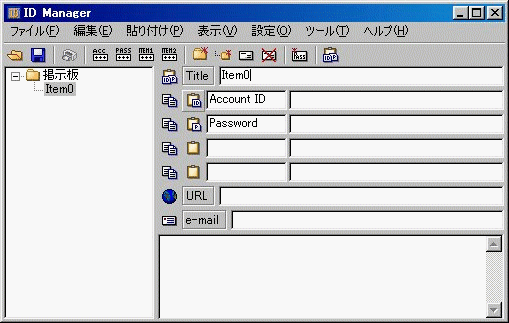
|
|
6.項目名の変更とID&パスワード登録
当サイトを例にしているので、ここでは”Item0”を、”トラブルシューターズ”と変更することにします。
上記4での手順のように、[Title]の入力欄で変更します。
[Account
ID]に、当サイトで登録しているE−Mailアドレスを記入します。
次に、[Password]の記入なのですが、最初に書いたように、ここでは、当サイトのパスワード変更での場面を例にあげるので、取得したパスワードは、[Password]の下の、空白の入力欄に、”old_pass”と入れて、その項目に登録しましょう。
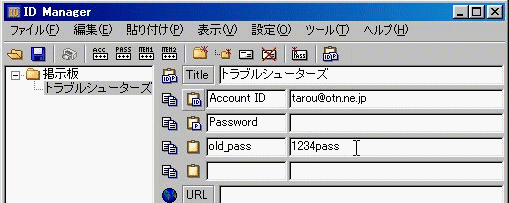
次ページへ続く・・
|
![]()